在数字化时代,数据安全已成为企业与个人最为关注的话题之一。试想一份包含敏感信息的Excel文件,如果未经保护而落入不当之手,其后果可能是灾难性的。为了确保数据安全,Excel提供了密码加密功能,使用户能够为文件设置访问限制。今天,我们将深入探讨如何有效使用Excel的加密功能,帮助您更好地保护重要信息。

使用Excel加密密码来保护文件不仅可以避免数据泄露,还能在共享文件时确保只有授权人员才能访问。设想一下:您在开发一项重要的项目,数据分析结果存储在Excel中,未经加密的文件可能被意外传播或篡改。而通过设置密码,您可以锁定文件访问权限,确保内容安全无虞。这看似简单的操作,却是保护数字资产的重要一环。
🔐 一、Excel文件加密密码设置流程
加密Excel文件的过程实际上相对简单,即便对于非技术人员来说也是如此。下面我们将详细介绍如何设置密码保护Excel文件。
1. 打开Excel文件
首先,您需要打开需要加密的Excel文件。确保该文件已经准备好,且所有需要保存的信息都已输入。
2. 进入文件选项
接下来,点击Excel界面左上角的“文件”选项,这将带您进入一个新的页面。在这里,您可以看到文件的基本信息以及一系列操作选项。
3. 选择“保护工作簿”选项
在“信息”页面中,找到“保护工作簿”选项。点击它会出现多个选项,其中包括“用密码进行加密”。
4. 设置密码
选择“用密码进行加密”后,Excel会弹出一个对话框,要求您输入密码。输入您希望设置的密码,并确认。这一步至关重要,确保密码复杂且不易猜测。
5. 保存文件
设置好密码后,保存文件。建议您选择“另存为”选项,以确保原文件的一致性,并为加密版本创建一个新文件名称。
| 步骤 | 操作 | 说明 | ------ | ------ | ------ |
通过这些步骤,您的Excel文件已加密,只有拥有密码的用户才能访问。
🔍 二、密码保护的优缺点分析
密码保护Excel文件虽是有效的安全措施,但它同时也有其利弊。理解这些优缺点有助于您更好地决定如何使用此功能。
1. 优点:简单易用性
Excel加密功能的最大优势在于其简单易用性。任何用户,无需专业知识即可轻松设置密码,确保文件安全。
2. 缺点:密码遗忘风险
密码保护的一个显著缺点是遗忘密码的风险。一旦密码丢失,您可能无法访问文件。因此,建议您记录密码或使用密码管理工具。
3. 优点:增强数据安全性
通过密码加密,Excel文件的安全性大幅提升。即使文件被盗,未授权用户无法打开文件。
4. 缺点:有限的防护范围
虽然密码保护能阻止未授权访问,但它并不能防止文件被删除或复制。因此,配合其他安全措施,如备份和权限管理,是明智之举。
| 优点 | 描述 | ------ | ------ | 简单易用性 | 无需专业知识即可操作 |
| 缺点 | 描述 | ------ | ------ | 密码遗忘风险 | 可能导致无法访问文件 |
通过对比分析,我们了解到Excel密码加密的适用场景及其局限性,以便制定更全面的数据保护策略。
💡 三、提高数据安全的其他措施
除了Excel加密密码,还有其他措施可以帮助您提高数据安全性。结合这些方法,打造一个全面的安全保护体系。
1. 使用文件夹权限管理
除了加密单个文件,您还可以设置文件夹的访问权限。这样可以确保只有特定用户组可以访问或修改文件夹中的内容。
2. 定期备份数据
定期备份是防止数据丢失的重要措施。一旦发生数据损坏或丢失,备份可以帮助您快速恢复。
3. 监控文件访问记录
监控文件访问记录可以帮助您发现异常活动。通过日志分析,您可以辨识潜在威胁并采取相应措施。
4. 使用FineBI进行数据分析
作为自助大数据分析的商业智能工具,FineBI提供了一站式解决方案,可以帮助企业更好地处理数据。在数据分析过程中,结合FineBI的安全管理功能,可以进一步增强数据保护。
在数据安全的世界中,单一措施往往不足以提供全面保护。结合多种策略,您才能有效降低风险,确保数据安全。
📝 结论
通过设置Excel加密密码,您可以有效保护重要数据不受未授权访问。理解加密的优缺点以及结合其他安全措施,是确保数据安全的关键步骤。本文为您提供了具体操作流程及多重策略建议,希望能帮助您在数字化时代更好地保护数据。
推荐阅读
- 《数据安全与隐私保护》,张明著,中国信息科技出版社
- 《企业信息安全管理》,王强著,清华大学出版社
- 《现代密码学导论》,李峰著,科学出版社
这些书籍提供了关于数据安全的深入理解和实用建议,建议进一步阅读以增强知识储备。
本文相关FAQs
🔒 Excel加密到底怎么回事?文件真的安全吗?
最近公司里做财务报表,领导一再强调要加密Excel文件,确保数据安全。我知道Excel有个加密功能,但它的安全性到底如何?有没有大佬能详细解释一下?
Excel的加密功能为用户提供了一种简单且有效的方式来保护文件内容不被未经授权的人员访问。这个功能在Excel中是通过密码加密来实现的。当你对Excel文件进行加密后,只有知道密码的人才能打开文件并查看其中的数据。这种加密方式主要适用于保护数据不被随意查看或修改。以下是关于Excel加密的几点需要注意的地方:
- 加密强度:Excel加密采用的是AES(Advanced Encryption Standard)加密算法,这是一种非常安全的加密标准。AES加密的强度足以抵御大多数非专业黑客的攻击。
- 密码管理:一个强密码是保证文件安全的核心。密码应该足够复杂,避免使用容易猜测的信息,如生日或简单的数字组合。最好使用大小写字母、数字和符号的混合密码。
- 密码恢复:一旦忘记Excel文件的密码,恢复文件的难度非常大,除非使用一些专业的密码恢复软件,但这些软件也并非总是有效。因此,务必妥善保管密码。
- 版本兼容性:确保所有需要访问文件的人都在使用支持密码加密的Excel版本,因为一些老旧版本可能不支持或不能正确读取加密文件。
- 数据保护局限性:虽然Excel加密可以保护文件不被打开,但它无法防止数据被恶意软件窃取或在文件打开后被复制。因此,Excel加密应作为数据安全策略的一部分,而不是唯一手段。
通过合理使用Excel的加密功能,可以大幅提高文件的安全性。然而,企业在使用Excel加密时,仍需综合考虑数据分类、访问权限及其他安全措施,以实现全面的数据保护。
🔑 如何在Excel中设置密码加密,防止数据泄露?
公司要求我们给所有的客户信息表都加上密码,防止数据泄露。有人知道具体怎么操作吗?步骤太多记不住怎么办?
在Excel中给文件设置密码加密是一个简单且重要的步骤,可以有效防止数据泄露。以下是详细的操作步骤,确保你可以轻松完成加密:
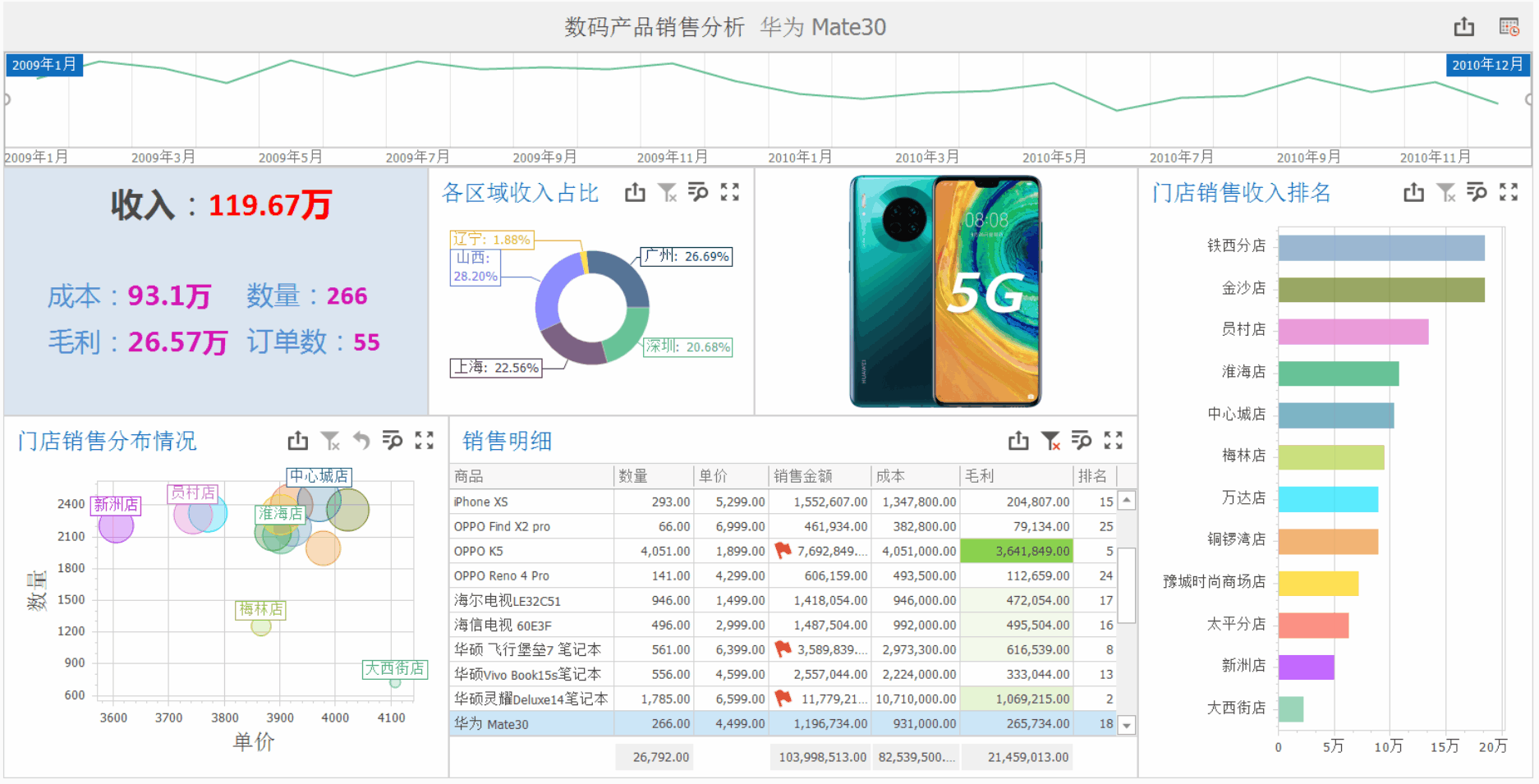
- 打开Excel文件:首先,打开你需要加密的Excel文件。
- 进入文件选项:点击左上角的“文件”菜单,这会打开一个新的页面。
- 选择信息:在新页面中,选择“信息”选项。这将显示有关该文件的详细信息。
- 保护工作簿:在“信息”页面中,点击“保护工作簿”按钮,然后选择“用密码进行加密”。
- 设置密码:在弹出的窗口中,输入你想要设置的密码。确保密码足够复杂,并且你能记住。点击“确定”后,会要求你再次输入密码以确认。
- 保存文件:设置好密码后,记得保存文件以确保加密生效。
- 验证加密:关闭并重新打开文件,确保系统提示你输入密码。这是验证加密是否成功的重要一步。
- 密码管理:建议使用密码管理工具来记录密码,以防遗忘。
以下是一个关于如何设置密码的总结表:
| 步骤 | 操作指引 | 注意事项 |
|---|---|---|
| 打开文件 | 选择需要加密的Excel文件 | 确保文件内容已准备好 |
| 进入文件选项 | 点击左上角“文件”菜单 | 导航至“信息”页面 |
| 保护工作簿 | 选择“用密码进行加密” | 确保选择正确的选项 |
| 设置密码 | 输入并确认密码 | 使用强密码,避免简单组合 |
| 保存文件 | 确保更改已保存 | 防止加密设置丢失 |
| 验证加密 | 重新打开文件,输入密码 | 确保提示输入密码 |
通过这些步骤,你可以确保Excel文件在未经授权的情况下无法被打开,从而极大提高数据的安全性。当然,Excel密码加密只是保护数据的一部分,企业还应考虑其他安全措施来更全面地保护敏感信息。
🛡️ Excel加密够用吗?企业数据安全有哪些更好的方案?
Excel加密看起来不错,但总觉得不够稳妥。作为企业,我们有哪些更好的数据安全方案可以考虑?有没有更专业的工具推荐?
Excel加密提供了一种基础的数据保护手段,但在企业环境中,尤其是涉及大量敏感数据时,仅靠Excel加密可能还不足以确保数据的绝对安全。以下是一些更为全面的企业数据安全解决方案:
- 多层安全机制:仅仅依靠Excel加密是不够的。企业应当部署多层次的安全机制,包括防火墙、杀毒软件、入侵检测系统等,以全面防护数据。
- 数据访问控制:实施严格的访问控制策略,确保只有授权用户才能访问和修改数据。可以使用身份验证、权限管理等措施来实现这一点。
- 数据备份与恢复:定期进行数据备份,以防数据丢失或损坏。备份可以存储在云端或离线的安全位置,确保数据可随时恢复。
- 数据加密传输:在数据传输过程中,使用SSL/TLS协议来加密数据,防止中间人攻击和数据窃取。
- 专业BI工具:使用专业的BI工具如FineBI,不仅可以帮助企业搭建自助分析平台,还能通过数据集中管理和权限控制来提升数据安全性。 FineBI在线试用 。
- 员工安全培训:加强员工的数据安全意识培训,避免因人为失误导致的数据泄露。
- 数据安全审计:定期进行数据安全审计,识别潜在的安全漏洞并及时修复。
以下是一些企业数据安全措施的对比:
| 安全措施 | 优点 | 适用场景 |
|---|---|---|
| Excel加密 | 简单易用,适合小型数据保护 | 个人或小型团队使用 |
| 多层安全机制 | 提供全面保护,抵御多种威胁 | 企业级数据安全 |
| 数据访问控制 | 精细化管理,防止内部数据泄露 | 需多人协作的企业环境 |
| 数据备份与恢复 | 防范数据丢失,确保业务连续性 | 所有企业,尤其是数据密集型 |
| 专业BI工具 | 集成安全管理,提升数据分析能力 | 大中型企业,数据分析需求多 |
| 员工安全培训 | 提高员工意识,减少人为失误 | 所有企业 |
| 数据安全审计 | 持续监控,及时发现安全隐患 | 大型企业,合规性要求高 |
通过结合使用这些方案,企业可以更好地保护其数据资产,确保信息安全和业务连续性。选择合适的工具和策略,不仅可以提高数据的安全性,还能增强企业的整体数据管理能力。